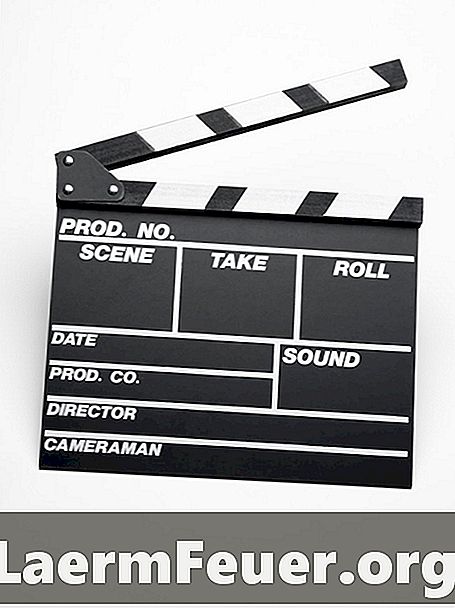
Obsah
Pokud se pokusíte přehrát soubor s digitálním videem v počítači, otočí jej vzhůru nohama, pravděpodobně k tomu dochází z důvodu grafické karty nebo ovladačů nainstalovaných v počítači. Chcete-li to vidět správně, musíte ji otočit správným směrem. Chcete-li ji sledovat na obrazovce, můžete použít stejné metody.
Pokyny

-
Pokuste se otočit video nahoru nebo dolů pomocí několika stisknutí kláves, abyste si ho mohli jednoduše prohlédnout na svém počítači. Podle zákaznického servisu Ohio State University můžete stisknutím kláves „Ctrl + Alt“ a šipky nahoru současně otočit video na některých operačních systémech, například Windows XP.
-
Stáhněte si program editoru videa, který jej může otočit a uložit tak. Některé standardní programy pro úpravu videa to mohou provést, včetně programu Windows Movie Maker a iMovie.
-
Spusťte program editoru videa pomocí ikony na ploše, nabídky „Start“ nebo hlavního panelu počítače. Nahrajte soubor do programu tím, že přejdete do menu "Soubor", vyberete "Import" a přejdete do složky, kde je soubor uložen. Poklepáním na soubor jej otevřete.
-
Vyberte celé video, které jste importovali, a přetáhněte jej z panelu na časovou osu programu. Výběr se provádí odlišně v různých programech. Například v aplikaci iMovie byste měli kliknout na začátek první miniatury klipu a přetáhnout pole na konec poslední miniatury. V programu Movie Maker jej můžete vybrat tak, že přejdete na položku Upravit> Vybrat vše.
-
Přepnout video. V aplikaci iMovie klepněte na nástroj na hlavním panelu a na obrazovce se zobrazí několik možností. Dvakrát klikněte na šipku doleva nebo doprava a otočte ji vzhůru nohama. V programu Movie Maker přejděte do nabídky Nástroje a kliknutím na položku Efekty otevřete panel efektů. Přetáhněte efekt "Otočit 180" na klip, který chcete otočit v časové ose.
-
Uložte otočený film. V iMovie přejděte na "Sdílet> Exportovat film", pojmenujte soubor a klikněte na "Export" pro export na pevný disk. V programu Movie Maker přejděte na "Soubor> Publikovat film", zadejte název souboru a klikněte na "Publikovat", abyste jej publikovali na pevný disk.
Jak
- Přepněte video YouTube vzhůru nohama přidáním „& flip = 1“ (bez uvozovek) na konci adresy URL videa v adresním řádku. Nejenže se video otočí vzhůru nohama, ale logo YouTube a název stránky se také otočí.